Creare una presentazione vivida è sicuramente uno dei modi migliori per trasmettere idee in modo chiaro e ben strutturato. Sebbene la maggior parte degli utenti preferisca tradizionalmente MS Office, esiste un gran numero di soluzioni alternative gratuite (ad esempio, ONLYOFFICE) per realizzare presentazioni straordinarie. Hanno tutti gli strumenti di formattazione e stile necessari per lavorare con le diapositive, ma di solito manca una caratteristica chiave: non possono convertire le presentazioni powerpoint in video. AVS Video Converter può risolvere facilmente questo problema! Leggete questa guida per scoprire come convertire le presentazioni PowerPoint in qualsiasi formato video.

Perché convertire una presentazione in video?
Convertire una presentazione PowerPoint in video potrebbe essere una buona idea se volete condividerla su social network, blog, forum o siti di hosting video, come YouTube o Vimeo. La conversione del file di presentazione nel formato video necesario prima della pubblicazione proteggerà la presentazione dalle modifiche di qualcun altro. Faciliterà anche la riproduzione su dispositivi portatili.
Non importa perché volete convertire la vostra presentazione PowerPoint in video. Con AVS Video Converter, potete farlo facilmente.
Come convertire una presentazione in video
Prima di tutto, dovete scaricare e installare AVS Video Converter. AVS Video Converter è disponibile gratuitamente e la sua installazione è davvero semplice e non richiede alcuna conoscenza specifica.
Al termine del processo di installazione, eseguite AVS Video Converter e seguite questi semplici passi:
- Scegliere un file .ppt da convertire facendo clic sul pulsante superiore Sfoglia che si trova accanto al campo File di ingresso e fate clic sulla presentazione.
- Personalizzare il nome del file di uscita e la sua posizione facendo clic sul pulsante Sfoglia in basso, che si trova vicino al campo File di uscita.
- Scegliere il formato del file di uscita desiderato (ad esempio, AVI, MP4, MPEG, MOV, DVD, ecc.). nella scheda Formati della barra degli strumenti principale.
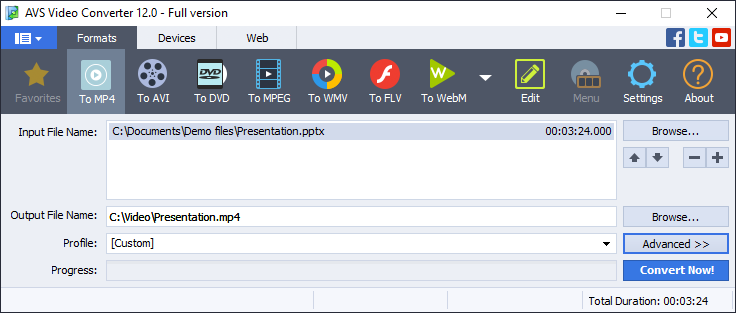
- Selezionare un profilo predefinito con parametri video di uscita adeguati. Scegliere le giuste configurazioni per il vostro particolare dispositivo e scopi.
- Aprire la finestra Opzioni di conversione premendo il pulsante Avanzato >> per personalizzare le proprietà del video di uscita e salvarle come un nuovo profilo. Si prega di notare che se non si conosce la conversione video, si consiglia di utilizzare profili predefiniti per ottenere un file con i parametri richiesti.
- Dopo aver impostato tutti i parametri di conversione, fare clic su Convertire! per avviare la conversione della presentazione PowerPoint in video.
Il pulsante Apri cartella… vi aiuterà a trovare facilmente la posizione del file convertito.
Facendo clic sul pulsante Carica… potete trasferire il video convertito sul vostro gadget.
Potete anche chiudere la finestra popup facendo clic sul pulsante Chiudi e continuare a convertire altri file.
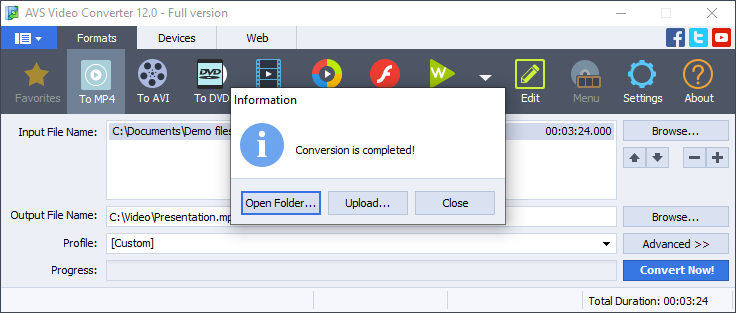
Guardate questa breve guida video per imparare a convertire le presentazioni PowerPoint in video.
Come potete vedere, convertire le presentazioni PowerPoint è davvero semplice con AVS Video Converter gratuito. È possibile convertire gratuitamente presentazioni in diversi formati video. Provate subito AVS Video Converter!
Speriamo che questa guida vi sia stata utile. In caso di domande, utilizzate la sezione commenti qui sotto. Il vostro feedback è sempre apprezzato!